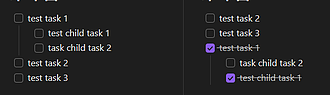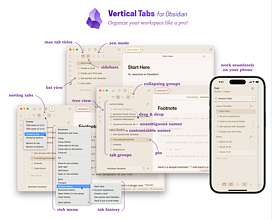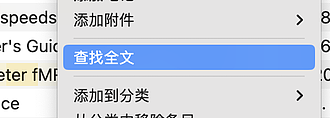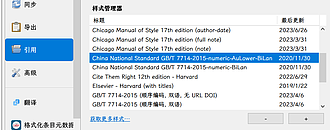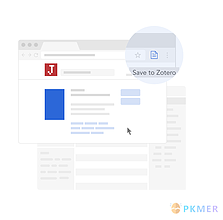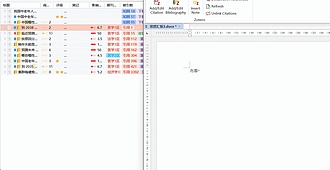Vertical Tabs 可能是目前功能最完善垂直标签管理
Vertical Tabs 可能是目前功能最完善垂直标签管理
Obsidian 的重度用户,一定会遇到发现会发现自己有大量未完成的笔记,或者需要长期打开的笔记,这一现象跟你浏览器中经常遇到哪些舍不得关闭的标签一样。 Obsidian 和 网页浏览器都是默认的水平选项卡布局,可能会使快速查找笔记和在笔记之间切换变得困难。随着打开的笔记越来越多,标签页变得越来越窄,使得阅读笔记标题变得困难。此插件提供了一种替代的垂直选项卡布局,更节省空间,更易于导航。 image.png700 image.png800 image.png800 - 
OS
Pkmer
Automatic Renumbering 自动为有序列表重新编号
自动更新编号列表,以保持其顺序。具有实时更新、智能粘贴和手动控制选项。
Obsidian 的自动编号插件可自动保持编号列表的顺序,很适合特别适合处理结构化文档的用户,能够在编辑时自动调整编号,确保序列准确。 - 使用场景包括文档撰写、笔记整理等,解决了手动调整编号繁琐的问题。用户可通过快捷命令快速重编号选定列表或整个文档。插件在处理大文档时表现良好,适合需要高效管理列表的用户。安装简单,支持自定义选项以匹配编辑器设置。

OS
Pkmer
Markdown Tags 通过标签和箭头标签增强标签样式,直观地跟踪任务和状态
Markdown Tags 通过标签和箭头标签增强标签样式,直观地跟踪任务和状态
image.png500 image.png500 - 你可以自定义标签的背景色:如 backgroundff4500 - 文字颜色:如:foregroundff6347

OS
Pkmer
Zotero 文献笔记常见问题
Zotero文献笔记方面的常见问题
答:在 Obsidian 插件 Another quick switcher 中调用 ripall 可以实现

PKMer
Pkmer
Zotero 文献抓取常见问题
Zotero文献抓取方面的常见问题
答:不要用 VPN 和 Safari 来抓取文献,知网文献最好不用批量下载。 答:可以通过 4 种渠道: 1. 选中条目 (可以批量操作) 后可以用鼠标右键的选项栏中查找](https://cdn.pkmer.cn/images/20241209213950231.png!pkmer)
PKMer
Pkmer
Zotero 文献引用常见问题
Zotero在文献引用方面的常见问题
答:在设置 → 引用 → 样式管理器 → 添加 CSL 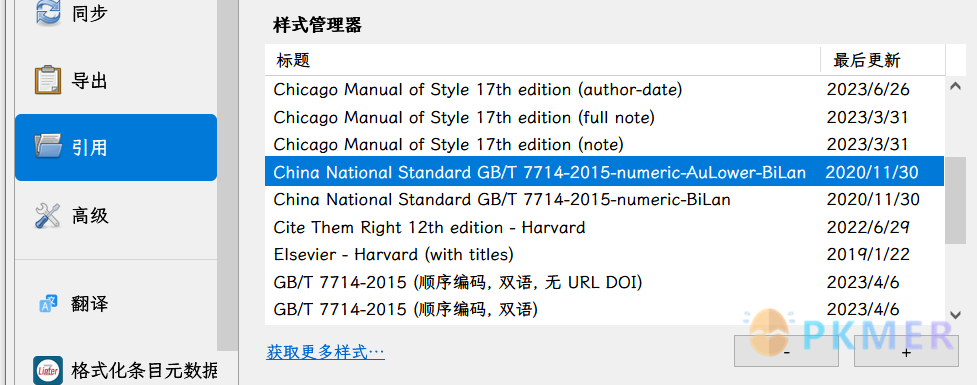 PS:开源的 csl 格式下载:Chinese-STD-GB-T-7714-related-csl](https://github.com/redleafnew/Chinese-STD-GB-T-7714-related-csl)[github.com](http://github.com/)[) 答:手动建立空白条目,翻译为英文(一般中文期刊都有中英文摘要,

PKMer
Pkmer
Zotero 是什么?为什么使用 Zotero?
Why Zotero? Zotero 是一款开源的文献管理软件。它可以用于抓取、存储、管理、阅读、引用文献(包含书籍与论文)。使用 Zotero 将使你的学术生产效率大增。 Zotero 将是你优秀的科研助手! 48e35f8432a803bb295addccffae52c5MD5 5250a03e83f56f9fd7107920c6804998MD5 3c5fdf7c8321c2432a65a85f619b5172MD5 Zotero 兼具简单的操作方式与强大的功能。通过一份简单的教程(后




windingwind,Northword,汪汪,PKMer
Pkmer
easiercitation 引文插入详细教程
easiercitation 引文插入详细教程
本期主要介绍 easier citation 插件的使用方法,以及引文插入的相关技巧 c0c987346f97944f997835026caa15eaMD5.gif a6017c1627917e33157ef626fc1b2ce8MD5.gif Make Zotero's citation in Word easier and clearer(github.com)] <https://github.com/MuiseDestiny/zotero-citation> e284f3c12e2e7b899940a3eb1e

wang
Pkmer